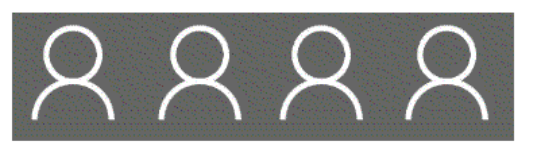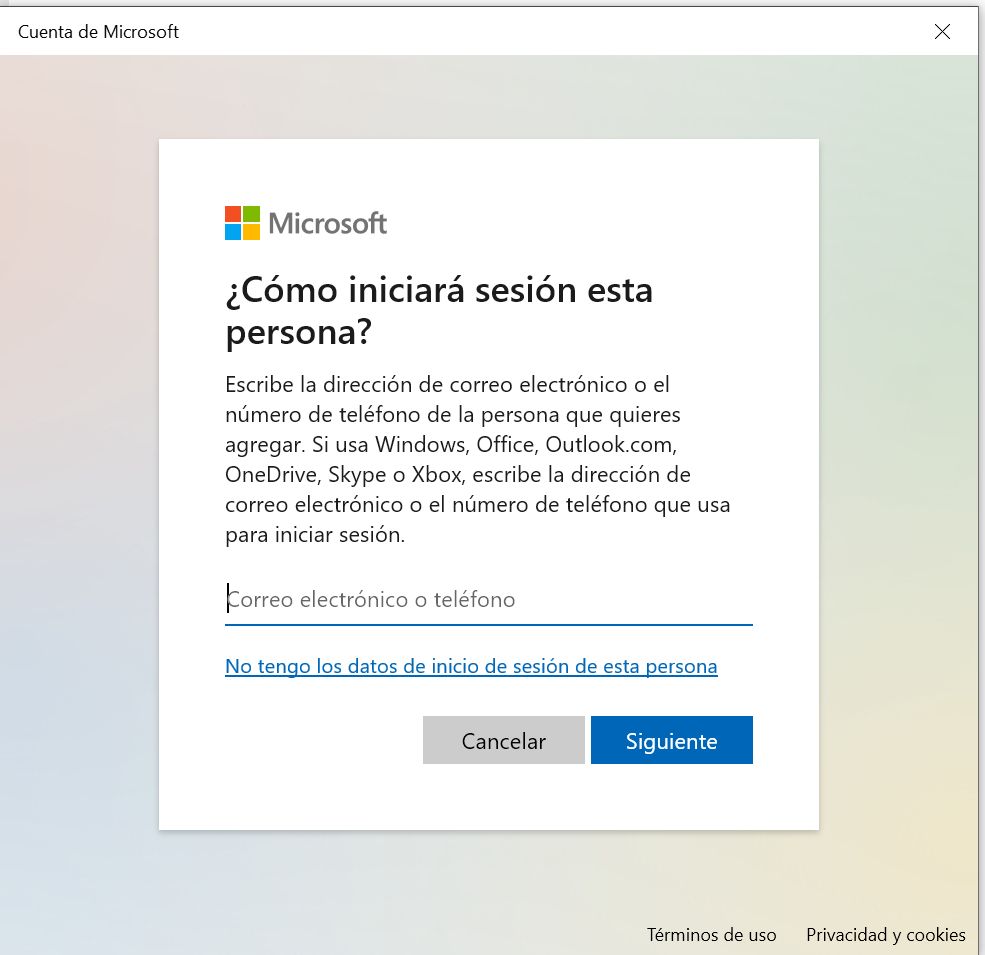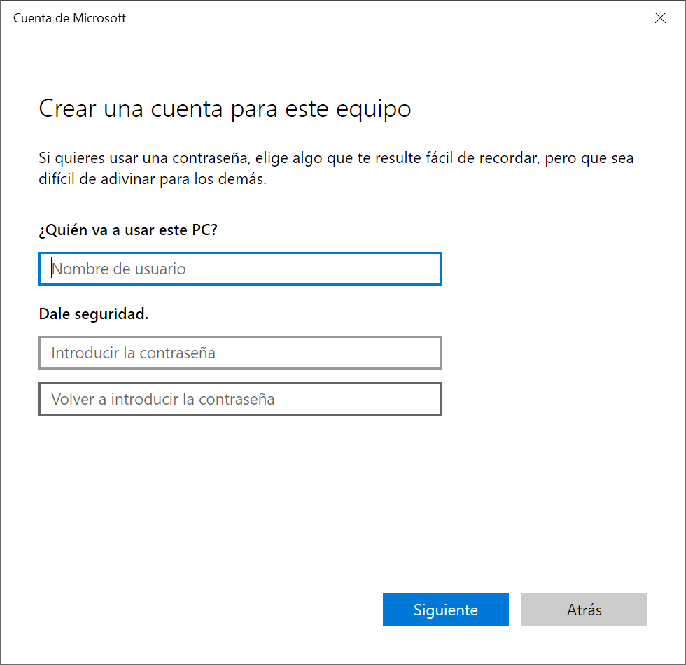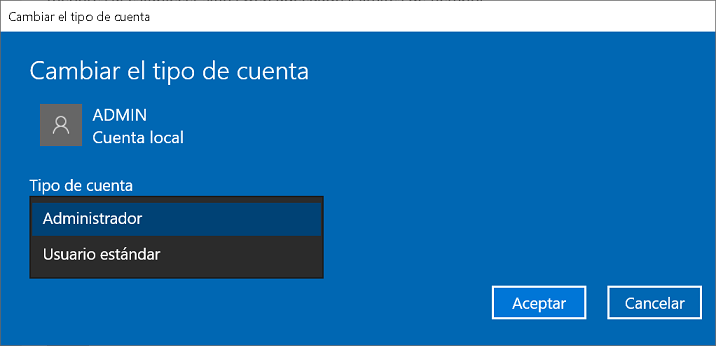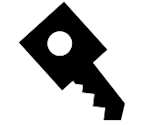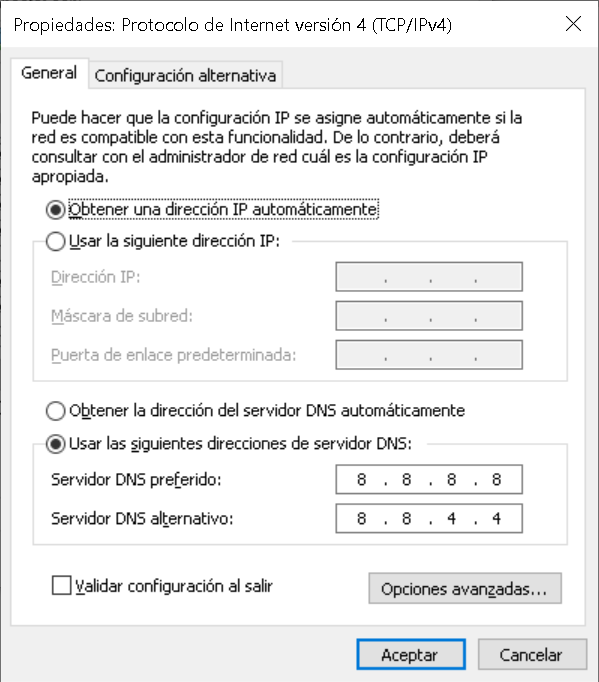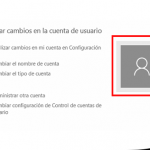Control parental en Windows 10
Las cuentas de usuario nos permiten configurar inicios de sesión para distintos usuarios y asignarles permisos. Una forma sencilla y segura de evitar el acceso a contenidos inapropiados según la edad.
En este punto tenemos dos opciones, crear los usuarios a través de cuentas registradas en Microsoft o hacerlo de manera local, como tradicionalmente se hacía.
En cualquier caso podemos escoger distintos tipos para hacer login, PIN, Password, Picture, …
En cualquier caso, la ventaja de estar todos registrados en Microsoft es poder colaborar a través de los servicios en la nube con todas las ventajas que ello supone.
Pero es posible, que no necesitemos estos servicios y con los servicios locales ya instalados en nuestro Pc sea más que suficiente.
Agregar usuarios de la familia al PC
Para agregar a un familiar con cuenta registrada, ve a Agregar familiar, y para hacerlo de manera local (sin registro) ve a Agregar persona a este equipo.
Pulsa en «No tengo los datos de inicio de sesión de esta persona«. Y escoge una de esta tres opciones …
-
Usar un número de teléfono en su lugar
-
Obtener una nueva dirección de correo electrónico
-
Agregar un usuario sin cuenta Microsoft
De esta manera, podemos seguir creando cuentas de usuario de forma local, tal y como lo hacíamos en anteriores versiones de Windows.
Ya solo nos quedaría, cambiar el tipo de cuenta (en este caso a usuario estándar) y administrar los permisos y establecer el control parental …
Configurar el control parental
El control parental nos permite registrar la actividad de usuarios tales como menores para protegerlos de contenido inapropiado. Una acción fundamental hoy en día debido al bombardeo continuo al que están sometidos los más pequeños de la casa, además de filtra contenido inapropiado para su edad.
Se pueden restringir aplicaciones y sitios web o limitar la cantidad de tiempo que un usuario está en una computadora. Pero para ello, necesitamos disponer de una cuenta registrada en Microsoft, no estando disponible esta función en cuentas locales.
Por tanto, hay que dar de alta desde la primera opción que vimos al principio del artículo, Iniciar sesión con cuenta de Microsoft.
Tendremos la posibilidad de dar de alta una cuenta familiar de adulto o para niños. Y poder, revisar aspectos sobre el uso reciente del equipo como el historial de navegación web, APPs, games y media y su tiempo de uso (screen time), compras en línea …
Hay soluciones de terceros, como Panda, Norton, Kaspersky, Spyrix Free Keylogger, Kidlogger Control Parental, Qustodio, …de pago y gratuitas como DNS Angel, que permiten realizar este tipo de acciones con cuentas locales.
¿Conoces la técnica de filtrado por DNS?
Basta con cambiar las DNS por defecto de operador de Internet por estas de control parental … en este enlace te mostramos como:
DNS de filtrado
Te mostramos algunos servicios que puedes revisar en sus respectivos sites, para informarte de sus características. Quizá como contrapartida tengamos una pérdida de velocidad, pero en la mayoría de los casos es prácticamente inapreciable (según nuestras pruebas realizadas).
208.67.222.123
y 208.67.220.123
con 199.85.126.30
y 199.85.127.30
«… no requiere la instalación de ninguna aplicación. Puedes utilizarlo en cualquier dispositivo que funcione con Windows, macOS, Android o iOS.»
94.140.14.15
94.140.15.16
«Muchos usuarios quieren protegerse a sí mismos y a sus hijos de los sitios para adultos. Los algoritmos de búsqueda familiar de Yandex pueden detectar erótica y pornografía. Al abrir un sitio porno en una computadora o en una red con Yandex.DNS en modo «Familia», el usuario solo verá un cierre.»
77.88.8.7
y 77.88.8.3
«Hoy en día, los atacantes pueden crear redes enteras desde otras computadoras, usándolas para hacer cosas como atacar servidores, robar contraseñas y enviar spam.
El usuario generalmente no es consciente de que su computadora es parte de dicha red, ya que un programa bot no se revela a sí mismo.
Los bots intentan conectarse a servidores de control especiales para obtener instrucciones. Yandex.DNS en modo «Seguro» y «Familia» bloquea los intentos de conectarse con dichos servidores.
Entonces, incluso si su computadora está infectada, los atacantes no podrán controlarla. Virus Tracker proporciona datos sobre botnets y servidores de control existentes.»
Por otro lado «Algunos sitios web en Internet contienen malware que puede infectar su computadora con un virus. A veces, los virus pueden localizarse incluso en un sitio comprobado.
Otras páginas son creadas por piratas informáticos y roban contraseñas e información personal o toman dinero de cuentas telefónicas.
Al intentar abrir un sitio en los modos «Seguro» y «Familia», y bloqueará la descarga de cualquier información del mismo y advertirá al usuario.
Yandex.DNS utiliza su propio software antivirus que funciona con algoritmos propios, así como la tecnología de firma de Sophos.»
Conclusiones sobre el control parental
En nuestra opinión, no «entendemos» por qué Microsoft limita esta posibilidad de forma local a las familias, resultando este aspecto tan crítico por ejemplo en la educación de los menores. Quizá influya el hecho de no querer facilitar esta funcionalidad a usuarios profesionales.
Puedes seguir aprendiendo sobre la asignación de permisos en el control de cuentas de usuario de Windows.
Volver al índice del curso de Windows 10 …